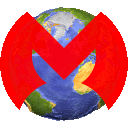naxa, –њ—А–Є—З—С–Љ —В—Г—В –∞–њ–њ–ї–µ—В??? –Њ–љ –њ—А–Њ –њ–∞–Ї–µ—В —Б–њ—А–∞—И–Є–≤–∞–µ—В! 
–Ф–Њ–±–∞–≤–ї–µ–љ–Њ: 01.11.2010 20:01:05
MrClon, 5 —Б–µ–Ї. —Б—О–і–∞ —В–Њ–Ї–∞ –≤—Л–ї–Њ–ґ—Г 
–Ф–Њ–±–∞–≤–ї–µ–љ–Њ: 01.11.2010 20:05:35
–§–∞–є–ї–Њ–≤—Л–µ –Ї–Њ–Љ–∞–љ–і—Л:
ls вАУ —Б–њ–Є—Б–Њ–Ї —Д–∞–є–ї–Њ–≤ –Є –Ї–∞—В–∞–ї–Њ–≥–Њ–≤
ls -al вАУ —Д–Њ—А–Љ–∞—В–Є—А–Њ–≤–∞–љ–љ—Л–є —Б–њ–Є—Б–Њ–Ї —Б–Њ —Б–Ї—А—Л—В—Л–Љ–Є –Ї–∞—В–∞–ї–Њ–≥–∞–Љ–Є –Є —Д–∞–є–ї–∞–Љ–Є
cd dir вАУ —Б–Љ–µ–љ–Є—В—М –і–Є—А–µ–Ї—В–Њ—А–Є—О –љ–∞ dir
cd вАУ —Б–Љ–µ–љ–Є—В—М –љ–∞ –і–Њ–Љ–∞—И–љ–Є–є –Ї–∞—В–∞–ї–Њ–≥
pwd вАУ –њ–Њ–Ї–∞–Ј–∞—В—М —В–µ–Ї—Г—Й–Є–є –Ї–∞—В–∞–ї–Њ–≥
mkdir dir вАУ —Б–Њ–Ј–і–∞—В—М –Ї–∞—В–∞–ї–Њ–≥ dir
rm file вАУ —Г–і–∞–ї–Є—В—М file
rm -r dir вАУ —Г–і–∞–ї–Є—В—М –Ї–∞—В–∞–ї–Њ–≥ dir
rm -f file вАУ —Г–і–∞–ї–Є—В—М —Д–Њ—А—Б–Є—А–Њ–≤–∞–љ–љ–Њ file
rm -rf dir вАУ —Г–і–∞–ї–Є—В—М —Д–Њ—А—Б–Є—А–Њ–≤–∞–љ–љ–Њ –Ї–∞—В–∞–ї–Њ–≥ dir
cp file1 file2 вАУ —Б–Ї–Њ–њ–Є—А–Њ–≤–∞—В—М file1 –≤ file2
cp -r dir1 dir2 вАУ —Б–Ї–Њ–њ–Є—А–Њ–≤–∞—В—М dir1 –≤ dir2;
—Б–Њ–Ј–і–∞—Б—В –Ї–∞—В–∞–ї–Њ–≥ dir2, –µ—Б–ї–Є –Њ–љ –љ–µ —Б—Г—Й–µ—Б—В–≤—Г–µ—В
mv file1 file2 вАУ –њ–µ—А–µ–Є–Љ–µ–љ–Њ–≤–∞—В—М –Є–ї–Є –њ–µ—А–µ–Љ–µ—Б—В–Є—В—М file1 –≤ file2.
–µ—Б–ї–Є file2 —Б—Г—Й–µ—Б—В–≤—Г—О—Й–Є–є –Ї–∞—В–∞–ї–Њ–≥ - –њ–µ—А–µ–Љ–µ—Б—В–Є—В—М file1 –≤ –Ї–∞—В–∞–ї–Њ–≥ file2
ln -s file link вАУ —Б–Њ–Ј–і–∞—В—М —Б–Є–Љ–≤–Њ–ї–Є—З–µ—Б–Ї—Г—О —Б—Б—Л–ї–Ї—Г link –Ї —Д–∞–є–ї—Г file
touch file вАУ —Б–Њ–Ј–і–∞—В—М file
cat > file вАУ –љ–∞–њ—А–∞–≤–Є—В—М —Б—В–∞–љ–і–∞—А—В–љ—Л–є –≤–≤–Њ–і –≤ file
more file вАУ –≤—Л–≤–µ—Б—В–Є —Б–Њ–і–µ—А–ґ–Є–Љ–Њ–µ file
head file вАУ –≤—Л–≤–µ—Б—В–Є –њ–µ—А–≤—Л–µ 10 —Б—В—А–Њ–Ї file
tail file вАУ –≤—Л–≤–µ—Б—В–Є –њ–Њ—Б–ї–µ–і–љ–Є–µ 10 —Б—В—А–Њ–Ї file
tail -f file вАУ –≤—Л–≤–µ—Б—В–Є —Б–Њ–і–µ—А–ґ–Є–Љ–Њ–µ file –њ–Њ –Љ–µ—А–µ —А–Њ—Б—В–∞,
–љ–∞—З–Є–љ–∞–µ—В —Б –њ–Њ—Б–ї–µ–і–љ–Є—Е 10 —Б—В—А–Њ–Ї
–£–њ—А–∞–≤–ї–µ–љ–Є–µ –њ—А–Њ—Ж–µ—Б—Б–∞–Љ–Є:
ps вАУ –≤—Л–≤–µ—Б—В–Є –≤–∞—И–Є —В–µ–Ї—Г—Й–Є–µ –∞–Ї—В–Є–≤–љ—Л–µ –њ—А–Њ—Ж–µ—Б—Б—Л
top вАУ –њ–Њ–Ї–∞–Ј–∞—В—М –≤—Б–µ –Ј–∞–њ—Г—Й–µ–љ–љ—Л–µ –њ—А–Њ—Ж–µ—Б—Б—Л
kill pid вАУ —Г–±–Є—В—М –њ—А–Њ—Ж–µ—Б—Б —Б id pid
killall proc вАУ —Г–±–Є—В—М –≤—Б–µ –њ—А–Њ—Ж–µ—Б—Б—Л —Б –Є–Љ–µ–љ–µ–Љ proc
bg вАУ —Б–њ–Є—Б–Њ–Ї –Њ—Б—В–∞–љ–Њ–≤–ї–µ–љ–љ—Л—Е –Є —Д–Њ–љ–Њ–≤—Л—Е –Ј–∞–і–∞—З;
–њ—А–Њ–і–Њ–ї–ґ–Є—В—М –≤—Л–њ–Њ–ї–љ–µ–љ–Є–µ –Њ—Б—В–∞–љ–Њ–≤–ї–µ–љ–љ–Њ–є –Ј–∞–і–∞—З–Є –≤ —Д–Њ–љ–µ
fg вАУ –≤—Л–љ–Њ—Б–Є—В –љ–∞ –њ–µ—А–µ–і–љ–Є–є –њ–ї–∞–љ –њ–Њ—Б–ї–µ–і–љ–Є–µ –Ј–∞–і–∞—З–Є
fg n вАУ –≤—Л–љ–µ—Б—В–Є –Ј–∞–і–∞—З—Г n –љ–∞ –њ–µ—А–µ–і–љ–Є–є –њ–ї–∞–љ
–Я—А–∞–≤–∞ –і–Њ—Б—В—Г–њ–∞ –љ–∞ —Д–∞–є–ї—Л:
chmod octal file вАУ —Б–Љ–µ–љ–Є—В—М –њ—А–∞–≤–∞ file –љ–∞ octal,
—А–∞–Ј–і–µ–ї—М–љ–Њ –і–ї—П –њ–Њ–ї—М–Ј–Њ–≤–∞—В–µ–ї—П, –≥—А—Г–њ–њ—Л –Є –і–ї—П –≤—Б–µ—Е
–і–Њ–±–∞–≤–ї–µ–љ–Є–µ–Љ:
? 4 вАУ —З—В–µ–љ–Є–µ (r)
? 2 вАУ –Ј–∞–њ–Є—Б—М (w)
? 1 вАУ –Є—Б–њ–Њ–ї–љ–µ–љ–Є–µ (x)
–Я—А–Є–Љ–µ—А—Л:
chmod 777 вАУ rwx –і–ї—П –≤—Б–µ—Е
chmod 755 вАУ rwx –і–ї—П –≤–ї–∞–і–µ–ї—М—Ж–∞, rx –і–ї—П –≥—А—Г–њ–њ—Л –Є –Њ—Б—В–∞–ї—М–љ—Л—Е
–Ф–Њ–њ–Њ–ї–љ–Є—В–µ–ї—М–љ—Л–µ –Њ–њ—Ж–Є–Є: man chmod
SSH:
ssh user@host вАУ –њ–Њ–і–Ї–ї—О—З–Є—В—Б—П –Ї host –Ї–∞–Ї user
ssh -p port user@host вАУ –њ–Њ–і–Ї–ї—О—З–Є—В—Б—П –Ї host –љ–∞ –њ–Њ—А—В
port –Ї–∞–Ї user
ssh-copy-id user@host вАУ –і–Њ–±–∞–≤–Є—В—М –≤–∞—И –Ї–ї—О—З –љ–∞ host
–і–ї—П user —З—В–Њ–±—Л –≤–Ї–ї—О—З–Є—В—М –ї–Њ–≥–Є–љ –±–µ–Ј –њ–∞—А–Њ–ї—П –Є –њ–Њ –Ї–ї—О—З–∞–Љ
–Я–Њ–Є—Б–Ї:
grep pattern files вАУ –Є—Б–Ї–∞—В—М pattern –≤ files
grep -r pattern dir вАУ –Є—Б–Ї–∞—В—М —А–µ–Ї—Г—А—Б–Є–≤–љ–Њ pattern –≤ dir
command | grep pattern вАУ –Є—Б–Ї–∞—В—М pattern –≤ –≤—Л–≤–Њ–і–µ command
locate file вАУ –љ–∞–є—В–Є –≤—Б–µ —Д–∞–є–ї—Л —Б –Є–Љ–µ–љ–µ–Љ file
–°–Є—Б—В–µ–Љ–љ–∞—П –Є–љ—Д–Њ—А–Љ–∞—Ж–Є—П:
date вАУ –≤—Л–≤–µ—Б—В–Є —В–µ–Ї—Г—Й—Г—О –і–∞—В—Г –Є –≤—А–µ–Љ—П
cal вАУ –≤—Л–≤–µ—Б—В–Є –Ї–∞–ї–µ–љ–і–∞—А—М –љ–∞ —В–µ–Ї—Г—Й–Є–є –Љ–µ—Б—П—Ж
uptime вАУ –њ–Њ–Ї–∞–Ј–∞—В—М —В–µ–Ї—Г—Й–Є–є –∞–њ—В–∞–є–Љ
w вАУ –њ–Њ–Ї–∞–Ј–∞—В—М –њ–Њ–ї—М–Ј–Њ–≤–∞—В–µ–ї–µ–є –Њ–љ–ї–∞–є–љ
whoami вАУ –Є–Љ—П, –њ–Њ–і –Ї–Њ—В–Њ—А—Л–Љ –≤—Л –Ј–∞–ї–Њ–≥–Є–љ–µ–љ—Л
finger user вАУ –њ–Њ–Ї–∞–Ј–∞—В—М –Є–љ—Д–Њ—А–Љ–∞—Ж–Є—О –Њ user
uname -a вАУ –њ–Њ–Ї–∞–Ј–∞—В—М –Є–љ—Д–Њ—А–Љ–∞—Ж–Є—О –Њ —П–і—А–µ
cat /proc/cpuinfo вАУ –Є–љ—Д–Њ—А–Љ–∞—Ж–Є—П –¶–Я–£
cat /proc/meminfo вАУ –Є–љ—Д–Њ—А–Љ–∞—Ж–Є—П –Њ –њ–∞–Љ—П—В–Є
man command вАУ –њ–Њ–Ї–∞–Ј–∞—В—М –Љ–∞–љ—Г–∞–ї –і–ї—П command
df вАУ –њ–Њ–Ї–∞–Ј–∞—В—М –Є–љ—Д. –Њ –Є—Б–њ–Њ–ї—М–Ј–Њ–≤–∞–љ–Є–Є –і–Є—Б–Ї–Њ–≤
du вАУ –≤—Л–≤–µ—Б—В–Є вАЬ–≤–µ—БвАЭ —В–µ–Ї—Г—Й–µ–≥–Њ –Ї–∞—В–∞–ї–Њ–≥–∞
free вАУ –Є—Б–њ–Њ–ї—М–Ј–Њ–≤–∞–љ–Є–µ –њ–∞–Љ—П—В–Є –Є swap
whereis app вАУ –≤–Њ–Ј–Љ–Њ–ґ–љ–Њ–µ —А–∞—Б–њ–Њ–ї–Њ–ґ–µ–љ–Є–µ –њ—А–Њ–≥—А–∞–Љ–Љ—Л app
which app вАУ –Ї–∞–Ї–∞—П app –±—Г–і–µ—В –Ј–∞–њ—Г—Й–µ–љ–∞ –њ–Њ —Г–Љ–Њ–ї—З–∞–љ–Є—О
–Р—А—Е–Є–≤–∞—Ж–Є—П:
file.tar —Б–Њ–і–µ—А–ґ–∞—Й–Є–є files
tar xf file.tar вАУ —А–∞—Б–њ–∞–Ї–Њ–≤–∞—В—М file.tar
tar czf file.tar.gz files вАУ —Б–Њ–Ј–і–∞—В—М –∞—А—Е–Є–≤ tar —Б —Б–ґ–∞—В–Є–µ–Љ Gzip
tar xzf file.tar.gz вАУ —А–∞—Б–њ–∞–Ї–Њ–≤–∞—В—М tar —Б Gzip
tar cjf file.tar.bz2 вАУ —Б–Њ–Ј–і–∞—В—М –∞—А—Е–Є–≤ tar —Б —Б–ґ–∞—В–Є–µ–Љ Bzip2
tar xjf file.tar.bz2 вАУ —А–∞—Б–њ–∞–Ї–Њ–≤–∞—В—М tar —Б Bzip2
gzip file вАУ —Б–ґ–∞—В—М file –Є –њ–µ—А–µ–Є–Љ–µ–љ–Њ–≤–∞—В—М –≤ file.gz
gzip -d file.gz вАУ —А–∞–Ј–ґ–∞—В—М file.gz –≤ file
–°–µ—В—М:
ping host вАУ –њ—А–Њ–њ–Є–љ–≥–Њ–≤–∞—В—М host –Є –≤—Л–≤–µ—Б—В–Є —А–µ–Ј—Г–ї—М—В–∞—В
whois domain вАУ –њ–Њ–ї—Г—З–Є—В—М –Є–љ—Д–Њ—А–Љ–∞—Ж–Є—О whois –і–ї—П domain
dig domain вАУ –њ–Њ–ї—Г—З–Є—В—М DNS –Є–љ—Д–Њ—А–Љ–∞—Ж–Є—О domain
dig -x host вАУ —А–µ–≤–µ—А—Б–Є–≤–љ–Њ –Є—Б–Ї–∞—В—М host
wget file вАУ —Б–Ї–∞—З–∞—В—М file
wget -c file вАУ –њ—А–Њ–і–Њ–ї–ґ–Є—В—М –Њ—Б—В–∞–љ–Њ–≤–ї–µ–љ–љ—Г—О –Ј–∞–Ї–∞—З–Ї—Г
–£—Б—В–∞–љ–Њ–≤–Ї–∞ –њ–∞–Ї–µ—В–Њ–≤:
–£—Б—В–∞–љ–Њ–≤–Ї–∞ –Є–Ј –Є—Б—Е–Њ–і–љ–Є–Ї–Њ–≤
./configure
make
make install
dpkg -i pkg.deb вАУ —Г—Б—В–∞–љ–Њ–≤–Є—В—М –њ–∞–Ї–µ—В
–Ъ–ї–∞–≤–Є–∞—В—Г—А–љ—Л–µ —Б–Њ—З–µ—В–∞–љ–Є—П:
Ctrl+C вАУ –Ј–∞–≤–µ—А—И–Є—В—М —В–µ–Ї—Г—Й—Г—О –Ї–Њ–Љ–∞–љ–і—Г
Ctrl+Z вАУ –Њ—Б—В–∞–љ–Њ–≤–Є—В—М —В–µ–Ї—Г—Й—Г—О –Ї–Њ–Љ–∞–љ–і—Г,
–њ—А–Њ–і–Њ–ї–ґ—В—М —Б fg –љ–∞ –њ–µ—А–µ–і–љ–µ–Љ –њ–ї–∞–љ–µ –Є–ї–Є bg –≤ —Д–Њ–љ–µ
Ctrl+D вАУ —А–∞–Ј–ї–Њ–≥–Є–љ–Є—В—М—Б—П, —В–Њ–ґ–µ —Б–∞–Љ–Њ–µ, —З—В–Њ –Є exit
Ctrl+W вАУ —Г–і–∞–ї–Є—В—М –Њ–і–љ–Њ —Б–ї–Њ–≤–Њ –≤ —В–µ–Ї—Г—Й–µ–є —Б—В—А–Њ–Ї–µ
Ctrl+U вАУ —Г–і–∞–ї–Є—В—М —Б—В—А–Њ–Ї—Г
!! - –њ–Њ–≤—В–Њ—А–Є—В—М –њ–Њ—Б–ї–µ–і–љ—О—О –Ї–Њ–Љ–∞–љ–і—Г
exit вАУ —А–∞–Ј–ї–Њ–≥–Є–љ–Є—В—М—Б—П
–†–∞–±–Њ—В–∞ —Б —А–µ–њ–Њ–Ј–Є—В–∞—А–Є–µ–Љ:
# apt-get update - –∞–Ї—В—Г–∞–ї–Є–Ј–Є—А–Њ–≤–∞–љ–Є–µ —Б–њ–Є—Б–Ї–∞ –њ–∞–Ї–µ—В–Њ–≤
# apt-get upgrate - –Њ–±–љ–Њ–≤–ї–µ–љ–Є–µ —Г—Б—В–∞–љ–Њ–≤–ї–µ–љ–љ—Л—Е –њ–∞–Ї–µ—В–Њ–≤
# apt-get dist-upgrate - –Њ–±–љ–Њ–≤–ї–µ–љ–Є–µ –Ю–° –і–Њ –њ–Њ—Б–ї–µ–і–љ–µ–≥–Њ —А–µ–ї–Є–Ј–∞
# apt-get install <–Є–Љ—П> - —Г—Б—В–∞–љ–Њ–≤–Ї–∞/–Њ–±–љ–Њ–≤–ї–µ–љ–Є–µ –њ–∞–Ї–µ—В–∞/–Њ–≤ (–њ–µ—А–µ—З–Є—Б–ї–µ–љ–Є–µ –њ–∞–Ї–µ—В–Њ–≤ —З–µ—А–µ–Ј –Ј–∞–њ—П—В—Г—О)
# apt-get remove <–Є–Љ—П> - —Г–і–∞–ї–µ–љ–Є–µ –њ–∞–Ї–µ—В–∞/–Њ–≤ (–њ–µ—А–µ—З–Є—Б–ї–µ–љ–Є–µ –њ–∞–Ї–µ—В–Њ–≤ —З–µ—А–µ–Ј –Ј–∞–њ—П—В—Г—О)
# apt-get source <–Є–Љ—П> - —Б–Ї–∞—З–Є–≤–∞–љ–Є–µ –Є—Б—Е–Њ–і–љ–Є–Ї–∞ –њ–∞–Ї–µ—В–∞
# apt-cdrom add - –њ–Њ–і–Ї–ї—О—З–µ–љ–Є–µ –Ї –ї–Њ–Ї–∞–ї—М–љ–Њ–Љ—Г —А–µ–њ–Њ–Ј–Є—В–∞—А–Є—О CD-ROMa
# apt-cache search <–Є–Љ—П> - –њ–Њ–Є—Б–Ї –њ–∞–Ї–µ—В–∞ –њ–Њ –љ–µ–њ–Њ–ї–љ–Њ–Љ—Г –Є–Љ–µ–љ–Є –Є –њ–Њ —В–µ–Ї—Б—В—Г –≤ –Њ–њ–Є—Б–∞–љ–Є–Є
# apt-cache show <–Є–Љ—П> - –њ–Њ–Ї–∞–Ј–∞—В—М –Њ–њ–Є—Б–∞–љ–Є–µ –њ–∞–Ї–µ—В–∞
# apt-cache depends <–Є–Љ—П> - –њ–Њ–Ї–∞–Ј–∞—В—М, –Њ—В –Ї–∞–Ї–Є—Е –њ–∞–Ї–µ—В–Њ–≤ –Ј–∞–≤–Є—Б–Є—В –њ–∞–Ї–µ—В
# apt-cache whatdepends <–Є–Љ—П> - –њ–Њ–Ї–∞–Ј–∞—В—М, –Ї–∞–Ї–Є–µ –њ–∞–Ї–µ—В—Л –Ј–∞–≤–Є—Б—П—В –Њ—В –њ–∞–Ї–µ—В–∞
–†–∞–±–Њ—В–∞ —Б deb-–њ–∞–Ї–µ—В–∞–Љ–Є:
# dpkg -i <–Є–Љ—П,–Љ–∞—Б–Ї–∞> - –Є–љ—Б—В–∞–ї–ї—П—Ж–Є—П –њ–∞–Ї–µ—В–∞
# dpkg -r <–Є–Љ—П,–Љ–∞—Б–Ї–∞> - –і–µ–Є–љ—Б—В–∞–ї–ї—П—Ж–Є—П –њ–∞–Ї–µ—В–∞
# dpkg -l <–Є–Љ—П,–Љ–∞—Б–Ї–∞> - –Ј–∞–њ—А–Њ—Б –≤—Б–µ—Е —Г—Б—В–∞–љ–Њ–≤–ї–µ–љ–љ—Л—Е –њ–∞–Ї–µ—В–Њ–≤
# dpkg -L <–Є–Љ—П,–Љ–∞—Б–Ї–∞> - –Ј–∞–њ—А–Њ—Б –≤—Б–µ—Е —Д–∞–є–ї–Њ–≤, –≤—Е–Њ–і—П—Й–Є—Е –≤ –њ–∞–Ї–µ—В
# dpkg -S <–Є–Љ—П —Д–∞–є–ї–∞> - –њ–Њ–Є—Б–Ї –і–∞–љ–љ–Њ–≥–Њ —Д–∞–є–ї–∞ –≤ —Г—Б—В–∞–љ–Њ–≤–ї–µ–љ–љ—Л—Е –њ–∞–Ї–µ—В–∞—Е
# dpkg -p <–Є–Љ—П —Д–∞–є–ї–∞> - –≤—Л–≤–Њ–і –і–µ—В–∞–ї—М–љ–Њ–є –Є–љ—Д–Њ—А–Љ–∞—Ж–Є–Є –Њ —Г—Б—В–∞–љ–Њ–≤–ї–µ–љ–љ–Њ–Љ –њ–∞–Ї–µ—В–µ
# dpkg-reconfigure <–Є–Љ—П –њ–∞–Ї–µ—В–∞> - –њ–µ—А–µ–Ї–Њ–љ—Д–Є–≥—Г—А–Є—А–Њ–≤–∞—В—М –њ–∞–Ї–µ—В
# /var/lib/dpkg - –Ї–∞—В–∞–ї–Њ–≥ —Б–Њ –≤—Б–µ–є –Є–љ—Д–Њ—А–Љ–∞—Ж–Є–µ–є –њ–Њ –њ–∞–Ї–µ—В–љ–Њ–Љ—Г –Љ–µ–љ–µ–і–ґ–µ—А—Г
# /var/lib/dpkg/info - –Є–љ—Д–Њ—А–Љ–∞—Ж–Є—П –Њ –њ–∞–Ї–µ—В–∞—Е: —Б–њ–Є—Б–Њ–Ї —Д–∞–є–ї–Њ–≤, —Б–њ–Є—Б–Њ–Ї –Ї–Њ–љ—Д–Є–≥–Њ–≤, –Ї–Њ–љ—Д–Є–≥—Г—А–∞—Ж–Є–Њ–љ–љ—Л–µ —Б–Ї—А–Є–њ—В—Л
–Э–∞—Б—В—А–Њ–є–Ї–Є –њ—А–Њ–Ї—Б–Є-—Б–µ—А–≤–µ—А–∞ –і–ї—П apt
# /etc/apt/apt.conf - Acquire::http::Proxy "http://192.168.21.1:3128";
–Э–∞—Б—В—А–Њ–є–Ї–∞ —Б–µ—В–Є:
–Ю—Б–љ–Њ–≤–љ—Л–µ –љ–∞—Б—В—А–Њ–є–Ї–Є —Б–µ—В–µ–≤—Л—Е –Є–љ—В–µ—А—Д–µ–є—Б–Њ–≤
# /etc/network/interfaces: - auto –Є–Љ—П_–Є–љ—В–µ—А—Д–µ–є—Б–∞ (–µ—Б–ї–Є –љ–µ–Њ–±—Е–Њ–і–Є–Љ–Њ —Б—В–∞—А—В–Њ–≤–∞—В—М –њ—А–Є –Ј–∞–≥—А—Г–Ј–Ї–µ) - iface –Є–Љ—П_–Є–љ—В–µ—А—Д–µ–є—Б–∞ (–Љ–Њ–ґ–љ–Њ —Г–Ї–∞–Ј—Л–≤–∞—В—М –∞–ї–Є–∞—Б) - –≤–Є–і —А–∞–±–Њ—В—Л (static –Є–ї–Є dhcp) - gateway —И–ї—О–Ј_–њ–Њ_—Г–Љ–Њ–ї—З–∞–љ–Є—О - address ip-–∞–і—А–µ—Б - netmask –Љ–∞—Б–Ї–∞_—Б–µ—В–Є - network –њ–Њ–і—Б–µ—В—М - broadcast —И–Є—А–Њ–Ї–Њ–≤–µ—Й–∞—В–µ–ї—М–љ—Л–є_–∞–і—А–µ—Б - dns-nameservers –∞–і—А–µ—Б_dns_—Б–µ—А–≤–µ—А–∞
–Ш–Ј–Љ–µ–љ–µ–љ–Є–µ –њ–µ—А–µ–Љ–µ–љ–љ—Л—Е —П–і—А–∞
# /etc/sysctl.conf: - net.ipv4.conf.default.forvarding=1 —А–∞–Ј—А–µ—И–µ–љ–Є–µ —Д–Њ—А–≤–∞—А–і–Є–љ–≥–∞ - net.ipv4.tcp_syncookies=1 SYN Cookies
–Э–∞—Б—В—А–Њ–є–Ї–∞ DNS
# /etc/resolv.conf: - nameservers –≤—Л–±–Њ—А NS - search –њ–Њ–і—Б—В–∞–љ–Њ–≤–Ї–∞ —Б—Г—Д—Д–Є–Ї—Б–∞ –њ–Њ —Г–Љ–Њ–ї—З–∞–љ–Є—О
# /etc/nsswitch.conf: - –Њ–њ—А–µ–і–µ–ї–µ–љ–Є–µ –њ–Њ—Б–ї–µ–і–Њ–≤–∞—В–µ–ї—М–љ–Њ—Б—В–Є –≤—Л–±–Њ—А–∞ NS
–Э–∞—Б—В—А–Њ–є–Ї–∞ —Б—В–∞—В–Є—З–µ—Б–Ї–Њ–≥–Њ –Љ–∞—А—И—А—Г—В–∞
# /etc/network/interfaces: - up route add -net 192.168.1.0 netmask 255.255.255.0 gw 192.168.17.254 - down route del -net 192.168.1.0 netmask 255.255.255.0 gw 192.168.17.254
–Э–∞—Б—В—А–Њ–є–Ї–∞ Wi-Fi
# –Я—А–Є–Љ–µ—А –љ–∞—Б—В—А–Њ–є–Ї–Є - #iface wlan0 inet dhcp - iface wlan0 inet static - address 192.168.0.2 - netmask 255.255.255.0 - network 192.168.0.0 - broadcast 192.168.0.255 - gateway 192.168.0.1 - # dns-* options are implemented by the resolvconf package, if installed - dns-nameservers 192.168.0.1 - wpa-psk b56243d133283f7efd34741dfedbfc590fae0e24640625f0e7767555afcd787e - wpa-driver wext - wpa-key-mgmt WPA-PSK - wpa-proto WPA - wpa-ssid mynet
# iwconfig - –≤—Л–≤–Њ–і –Є–љ—Д–Њ—А–Љ–∞—Ж–Є–Є –Њ Wi-fi —Б–µ—В–µ–≤—Л—Е –Є–љ—В–µ—А—Д–µ–є—Б–∞—Е
# iwlist scan - –≤—Л–≤–Њ–і –Є–љ—Д–Њ—А–Љ–∞—Ж–Є–Є –Њ —В–Њ—З–Ї–∞—Е –і–Њ—Б—В—Г–њ–∞ –≤ —А–∞–і–Є—Г—Б–µ –і–µ–є—Б—В–≤–Є—П
# wpa_passphrase <–Є–Љ—П —Б–µ—В–Є> <–Ї–ї—О—З —Б–µ—В–Є> - –≥–µ–љ–µ—А–∞—Ж–Є—П hex-–Ї–ї—О—З–∞ –і–ї—П –Ј–∞–і–∞–љ–љ–Њ–≥–Њ ssid
–Ш—Б–њ–Њ–ї—М–Ј–Њ–≤–∞–љ–Є–µ Windows –і—А–∞–є–≤–µ—А–Њ–≤ —Б–µ—В–µ–≤—Л—Е –Ї–∞—А—В –њ–Њ–і Linux
# ndiswrapper -i <—Д–∞–є–ї inf> - –Є–љ—Б—В–∞–ї–ї—П—Ж–Є—П –і—А–∞–є–≤–µ—А–∞
# ndiswrapper -r <–Є–Љ—П –і—А–∞–є–≤–µ—А–∞> - —Г–і–∞–ї–µ–љ–Є–µ –і—А–∞–є–≤–µ—А–∞
# ndiswrapper -l - —Б–њ–Є—Б–Њ–Ї –і—А–∞–є–≤–µ—А–Њ–≤ –Є —Г—Б—В—А–Њ–є—Б—В–≤
# ndiswrapper -m - –Ј–∞–њ–Є—Б—М –Є–љ—Д–Њ—А–Љ–∞—Ж–Є–Є –Њ –і—А–∞–є–≤–µ—А–µ –≤ –Ї–Њ–љ—Д–Є–≥ –Љ–Њ–і—Г–ї–µ–є –і–ї—П –∞–≤—В–Њ–Ј–∞–≥—А—Г–Ј–Ї–Є
–Ф—А—Г–≥–Є–µ –љ–∞—Б—В—А–Њ–є–Ї–Є —Б–Є—Б—В–µ–Љ—Л:
–£–њ—А–∞–≤–ї—П—О—Й–Є–µ –Ї–Њ–Љ–∞–љ–і—Л
# /etc/init.d/<–Є–Љ—П_—Б–µ—А–≤–Є—Б–∞> <–і–µ–є—Б—В–≤–Є–µ> - —Г–њ—А–∞–≤–ї–µ–љ–Є–µ —Б–µ—А–≤–Є—Б–∞–Љ–Є
# update-rc.d - —Г–њ—А–∞–≤–ї–µ–љ–Є–µ –Ј–∞–≥—А—Г–Ј–Њ—З–љ—Л–Љ–Є —Б–Ї—А–Є–њ—В–∞–Љ–Є
# sysctl - —Г–њ—А–∞–≤–ї–µ–љ–Є–µ –њ–µ—А–µ–Љ–µ–љ–љ—Л–Љ–Є —П–і—А–∞
–†–∞–±–Њ—В–∞ —Б –Љ–Њ–і—Г–ї—П–Љ–Є
# /etc/modules - –њ–µ—А–µ—З–Є–ї–µ–љ–Є–µ –Ј–∞–≥—А—Г–ґ–∞–µ–Љ—Л—Е –Љ–Њ–і—Г–ї–µ–є (–Є–Љ–µ–љ–љ–Њ —В–∞–Ї, –Ї–∞–Ї –Њ–љ–Є –±—Г–і—Г—В –њ–µ—А–µ–і–∞–љ—Л –Ї–Њ–Љ–∞–љ–і–µ modprobe)
# /etc/init.d/module-init-tools - —Б–Ї—А–Є–њ—В –Ј–∞–≥—А—Г–Ј–Ї–Є –Љ–Њ–і—Г–ї–µ–є
–Э–∞—Б—В—А–Њ–є–Ї–Є bash
# /etc/skel/ - –Ї–∞—В–∞–ї–Њ–≥ —Б –і–µ—Д–Њ–ї—В–љ—Л–Љ–Є —Д–∞–є–ї–∞–Љ–Є, –Ї–Њ—В–Њ—А—Л–µ —Б–Њ–Ј–і–∞—О—В—Б—П —Г –≤—Б–µ—Е –љ–Њ–≤—Л—Е –њ–Њ–ї—М–Ј–Њ–≤–∞—В–µ–ї–µ–є
# /etc/adduder.conf - –Ї–Њ–љ—Д–Є–≥ —Б –њ–∞—А–∞–Љ–µ—В—А–∞–Љ–Є —Б–Њ–Ј–і–∞–љ–Є—П –љ–Њ–≤–Њ–≥–Њ –њ–Њ–ї—М–Ј–Њ–≤–∞—В–µ–ї—П
# /etc/bash.bashrc - –≥–ї–Њ–±–∞–ї—М–љ—Л–є –Ї–Њ–љ—Д–Є–≥
# /etc/profile - –≥–ї–Њ–±–∞–ї—М–љ—Л–є –њ—А–Њ—Д–Є–ї—М –њ—А–Є –ї–Њ–Ї–∞–ї—М–љ–Њ–Љ –ї–Њ–≥–Є–љ–µ
# ~.bashrc - –Є–љ–і–Є–≤–Є–і—Г–∞–ї—М–љ—Л–є –Ї–Њ–љ—Д–Є–≥
# ~.profile - –Є–љ–і–Є–≤–Є–і—Г–∞–ї—М–љ—Л–є –њ—А–Њ—Д–Є–ї—М –њ—А–Є –ї–Њ–Ї–∞–ї—М–љ–Њ–Љ –ї–Њ–≥–Є–љ–µ
# ~.bash_logout - —Б–Ї—А–Є–њ—В, –≤—Л–њ–Њ–ї–љ—П—О—Й–Є–є—Б—П –њ—А–Є —А–∞–Ј–ї–Њ–≥–Є–љ–µ
–†–∞–±–Њ—В–∞ —Б –ї–Њ–Ї–∞–ї—П–Љ–Є
# /var/lib/locales/supported.d/local - —Б–њ–Є—Б–Њ–Ї –Є—Б–њ–Њ–ї—М–Ј—Г–µ–Љ—Л—Е –ї–Њ–Ї–∞–ї–µ–є
# /usr/share/i18n/SUPPORTED - —Б–њ–Є—Б–Њ–Ї –≤–Њ–Ј–Љ–Њ–ґ–љ—Л—Е –ї–Њ–Ї–∞–ї–µ–є
# /etc/default/locale - –ї–Њ–Ї–∞–ї—М –њ–Њ —Г–Љ–Њ–ї—З–∞–љ–Є—О
# dpkg-reconfigure locales - –њ–µ—А–µ—Б–Њ–±—А–∞—В—М –Є—Б–њ–Њ–ї—М–Ј—Г–µ–Љ—Л–µ –ї–Њ–Ї–∞–ї–Є
# apt-get install console-cyrillic - —Г—Б—В–∞–љ–Њ–≤–Ї–∞ –њ–∞–Ї–µ—В–∞ –Ї–Є—А–Є–ї–Є–Ј–∞—Ж–Є–Є
# /usr/bin/cyr - –Ј–∞–Ї–Њ–Љ–Љ–µ–љ—В–Є—А–Њ–≤–∞—В—М –њ—А–Њ–≤–µ—А–Ї—Г tty
# /etc/console-cyrillic - –Ї–Њ–љ—Д–Є–≥ –њ–∞–Ї–µ—В–∞ –Ї–Є—А–Є–ї–Є–Ј–∞—Ж–Є–Є
# dpkg-reconfigure console-cyrillic - –љ–∞—Б—В—А–Њ–є–Ї–∞ –Ї–Є—А–Є–ї–Є–Ј–∞—Ж–Є–Є
–Ш–љ–Є—Ж–Є–∞–ї–Є–Ј–∞—Ж–Є—П —А–∞–Ј–ї–Є—З–љ—Л—Е –±–∞–Ј
# updatedb - –Є–љ–Є—Ж–Є–∞–ї–Є–Ј–∞—Ж–Є—П –±–∞–Ј—Л –њ–Њ–Є—Б–Ї–∞ —Г—В–Є–ї–Є—В—Л "locate"
# mandb - –Є–љ–Є—Ж–Є–∞–ї–Є–Ј–∞—Ж–Є—П –±–∞–Ј—Л –Ї–Њ–љ—В–µ–Ї—Б—В–љ–Њ–≥–Њ –њ–Њ–Є—Б–Ї–∞ –і–ї—П "man -k"